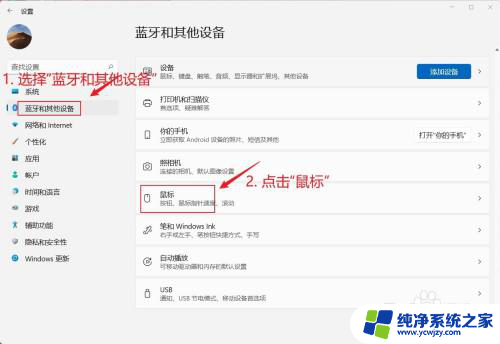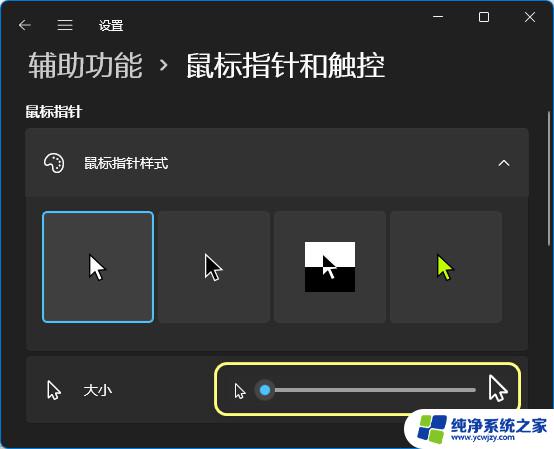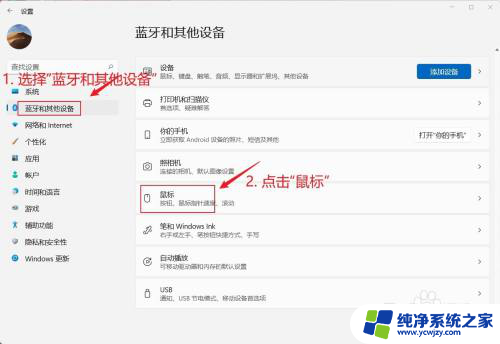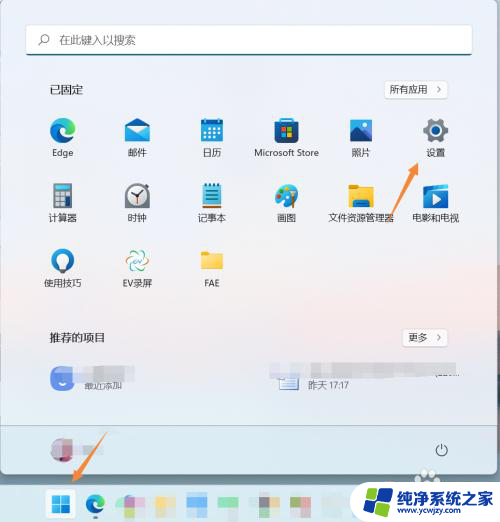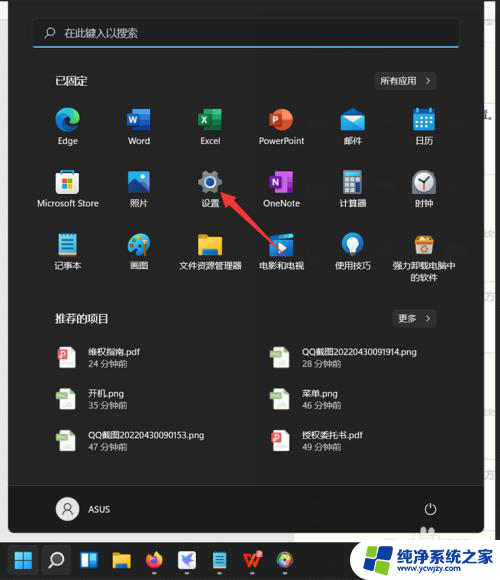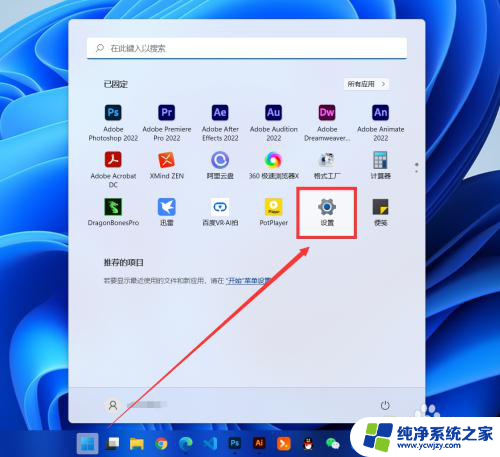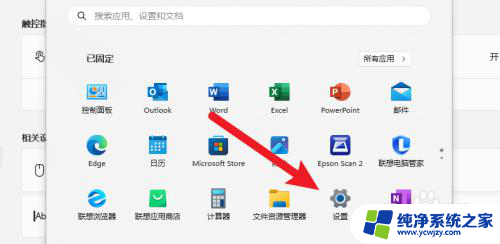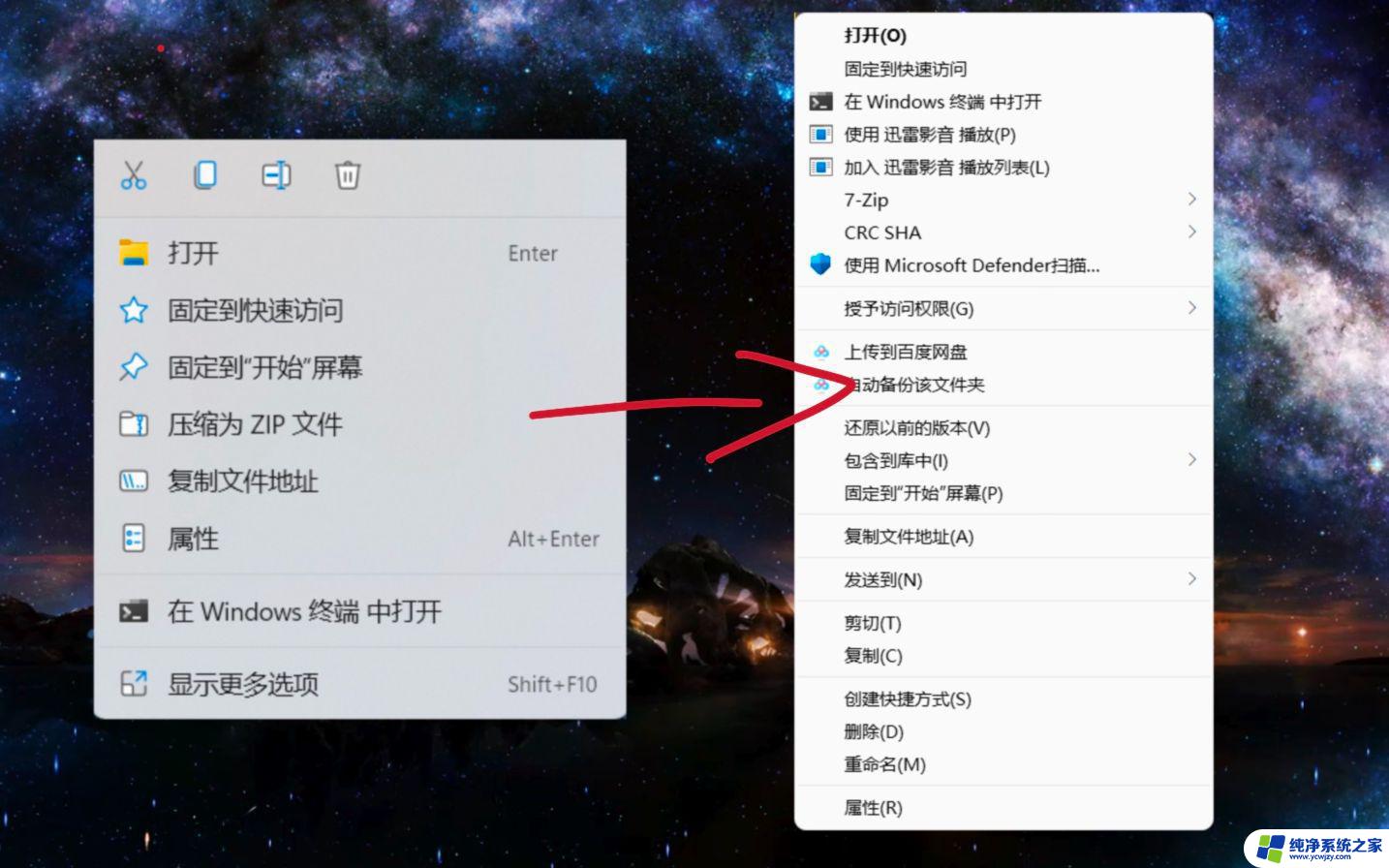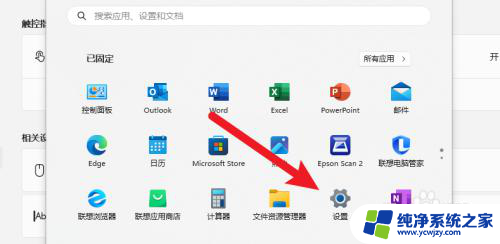win11鼠标光标图案 win11鼠标指针自定义图案
更新时间:2023-07-23 10:53:35作者:xiaoliu
win11鼠标光标图案,Win11系统在很多方面都进行了升级,其中鼠标指针自定义图案也得到了加强,为了让用户更加个性化地使用电脑,Win11新增了各种鼠标光标图案,包括传统的箭头、手指、手写笔等,同时也支持用户自己设计、修改光标图案。通过这些实用的功能,用户可以轻松地打造属于自己的个性化电脑界面,享受更加愉悦的使用体验。
步骤如下:
1.在win11桌面上找到控制面板然后点击打开。

2.进入页面后,把查看方式改为小图标。
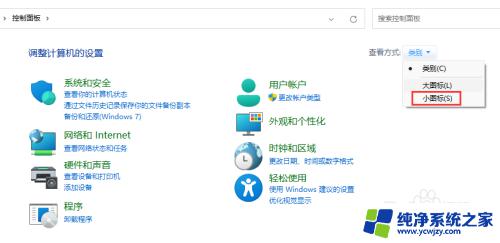
3.进入小图标后,找到鼠标功能并点击。
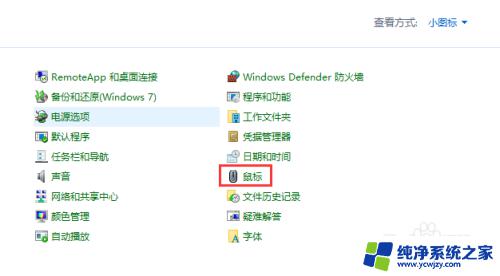
4.在鼠标属性页面,点击指针按钮。
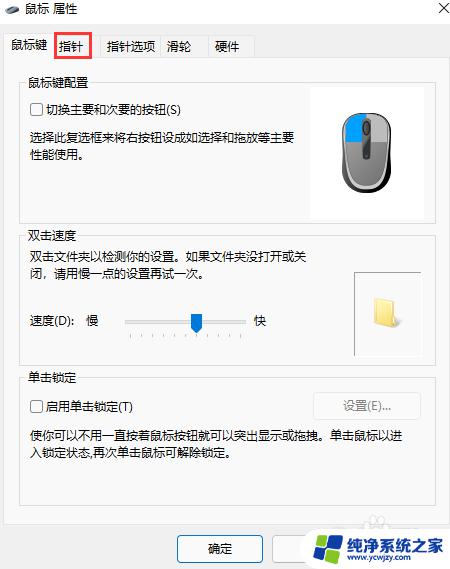
5.这时我们就可以在方案那里选择我们喜欢的鼠标图案了。
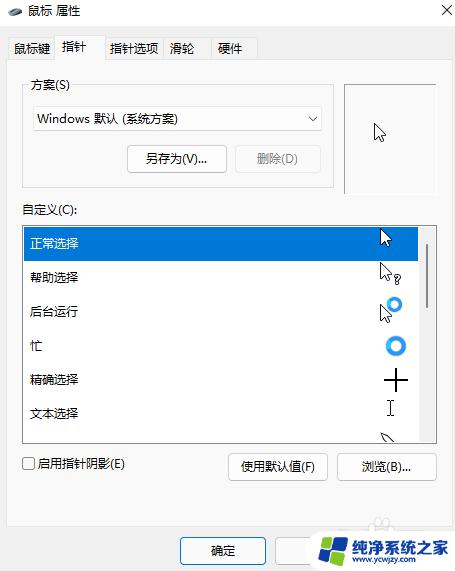
以上是win11鼠标光标图案的全部内容,如果您遇到这种情况,可以按照以上方法解决,希望这能帮助到您。